-
-
 ポートフォリオ資産運用状況や運用実績をリアルタイムに公開
ポートフォリオ資産運用状況や運用実績をリアルタイムに公開 -
 イベント・コンテスト世界各国のリテールブローカーによるイベント・コンテスト開催
イベント・コンテスト世界各国のリテールブローカーによるイベント・コンテスト開催
RSIパネル
- 概要
- インストール方法
- 設定方法
表示:


![]()
RSIパネルは、あらゆる銘柄・時間足・期間におけるRSIを、パネル形式でチャート上へ表示するインディケータです。特定のRSIに達すると、パネルの色や通知でお知らせする機能があり、RSIを利用した取引のチャンスを逃さないようにすることができます。
![]()
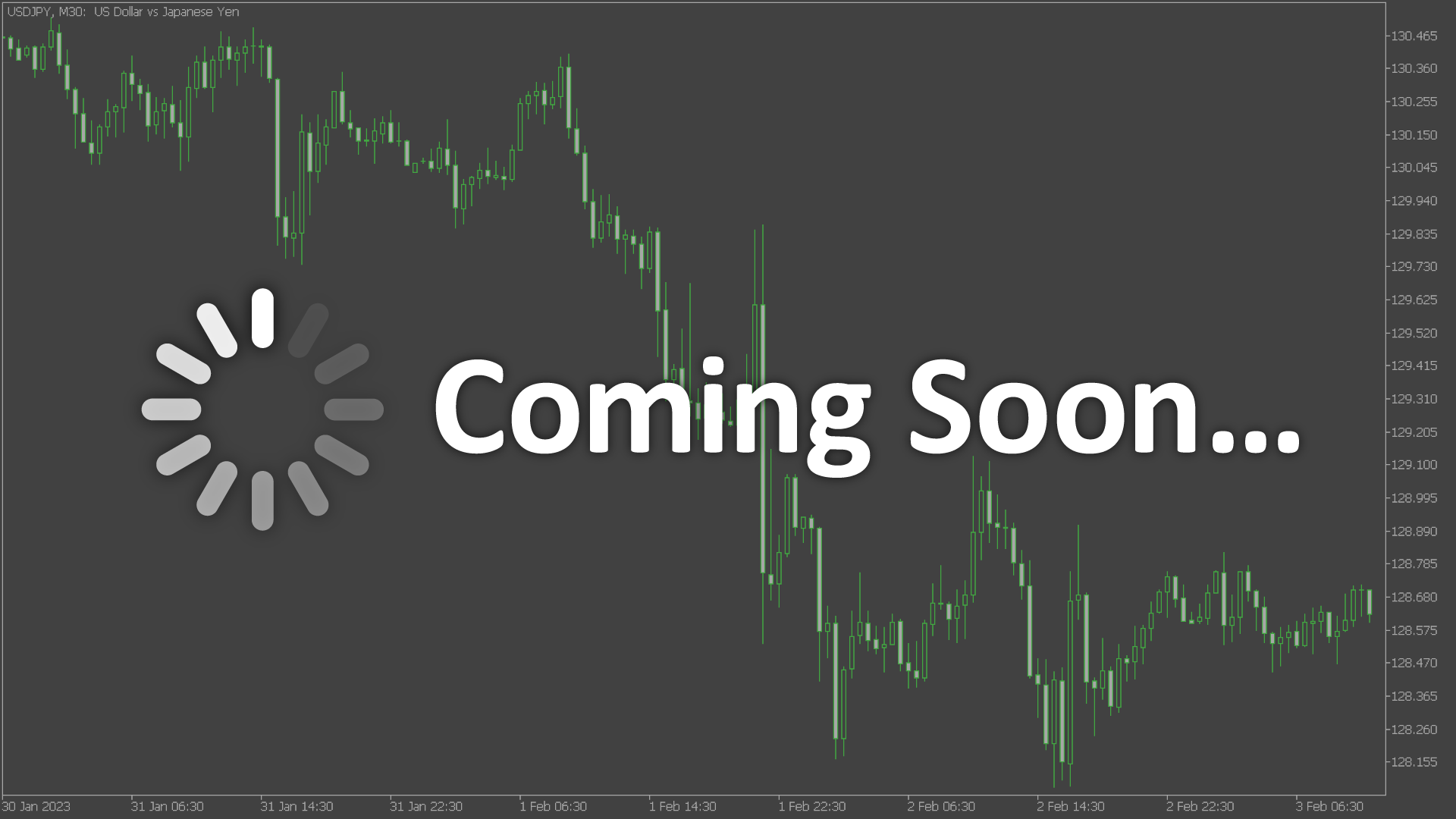
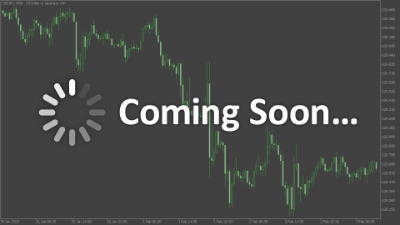
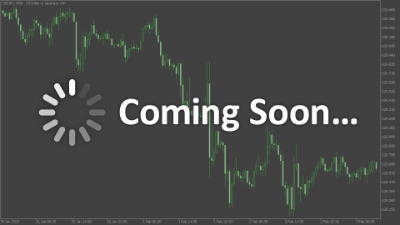
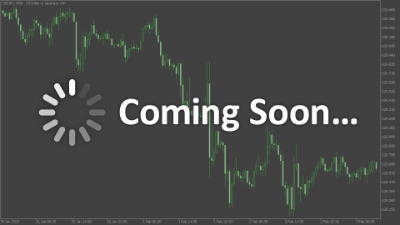
機能
表示チャート以外の銘柄におけるRSIも確認できる
RSIパネルでは、インディケータを適用したチャートの銘柄とは異なる銘柄のRSIも表示できます。例えばUSDJPYのチャートにRSIパネルを適用しても、USDJPYのRSIを確認するだけでなく、EURJPYなど他銘柄のRSIと同時にウォッチすることが可能です。
また、時間足やRSI期間をいくつも設定し、1つの銘柄に対して複数のRSIを同時に表示させることもできます。通常のRSIインディケータでは、1つの適用につき1つの期間と時間足の組み合わせでしかRSIを確認できませんが、RSIパネルなら同時に複数の期間・時間足におけるRSIを確認することが可能です。
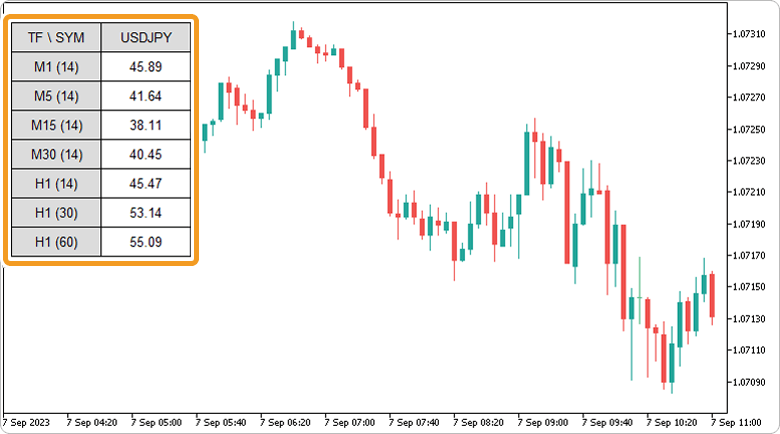

パネルの見た目を好みに応じて変更可能
RSIパネルでは、表示方法や表示位置、フォントサイズや背景色・文字色を自由に変更できます。例えば、通常であれば売られすぎと判断されたRSIの背景は水色になりますが、これを緑色など他の色に変更することが可能です。
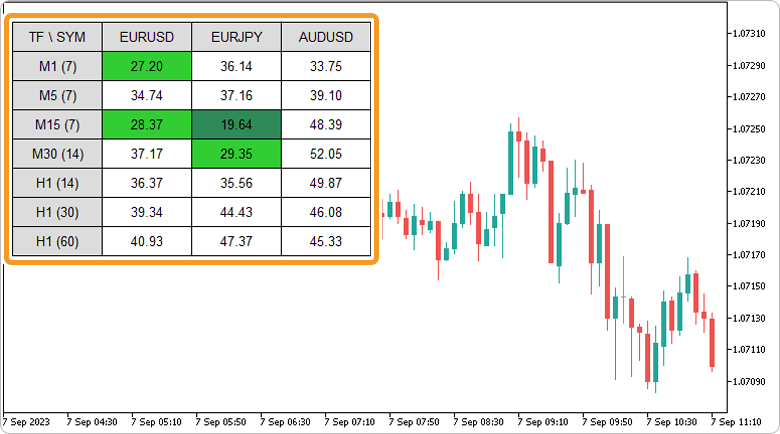
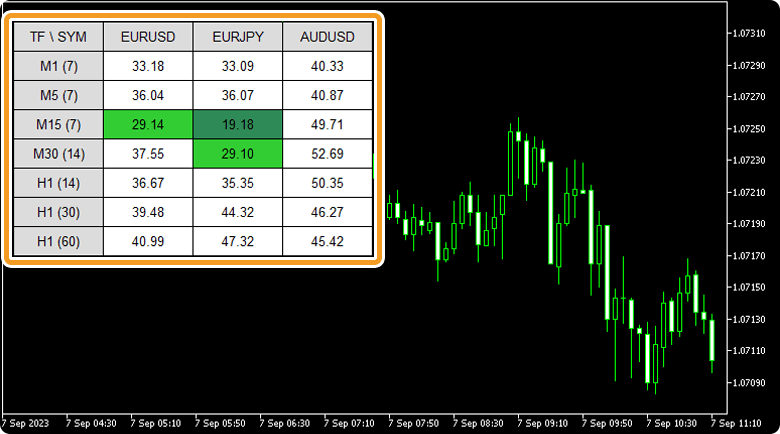
RSIが特定の基準に達するとポップアップなどで通知
RSIパネルには、RSIの数値が特定の基準へ達した際に、ポップアップなどで通知を行う機能があります。例えば、設定の「売られすぎライン」で「30」を設定していた場合は、RSIが30より大きい値から30以下になった際に通知を行うということです。
通常はRSIが基準値へ達する度に通知を行いますが、通知が連続することを防ぐために、通知を行った銘柄では一定時間が経つまで次の通知を行わない設定も用意しています。
また、MetaTrader4(MT4)/MetaTrader5(MT5)上のポップアップ通知だけでなく、メール通知やスマートフォンのプッシュ通知でアラートを送信する機能もあります。これらを利用する際には、事前にMT4/MT5側での設定が必要となるためご注意ください。
| 参照: | メール通知によるアラート設定方法 |
| スマートフォンへのプッシュ通知によるアラート設定方法 |
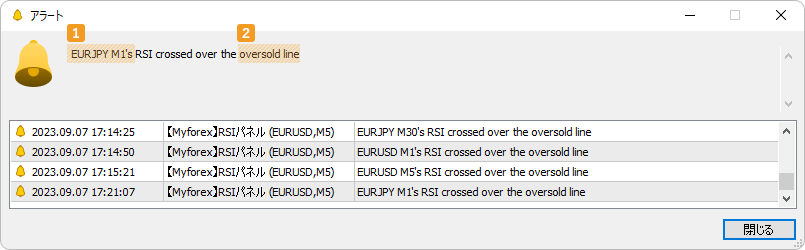
|
番号 |
項目名 |
説明 |
|---|---|---|
|
1 |
銘柄と時間足 |
通知の対象になった銘柄と時間足を表示します。 |
|
2 |
RSI基準 |
通知の対象になったRSI基準を表示します。メッセージとRSI基準の対応は以下の通りです。 oversold line:売られすぎライン strongly oversold line:強い売られすぎライン overbought line:買われすぎライン strongly overbought line:強い買われすぎライン |
MT4版のRSIパネルでは、適用したチャートとは異なる銘柄や時間足の情報を取得する際に、長い時間を要することがあります。すぐにRSIパネルが表示されない場合や、動作が固まってしまった場合などでも、そのまましばらくお待ちください。
インストール方法
RSIパネルを利用するには、MetaTrader4(MT4)/MetaTrader5(MT5)に「【Myforex】RSIパネル」ファイルをインストールしてください。
手順1
MT4/MT5上部にあるメニューバーから「ファイル」をクリックし、「データフォルダを開く」を選択します。
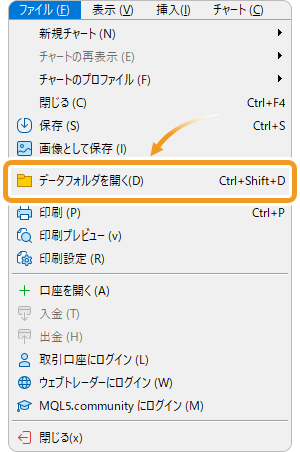
手順2
データフォルダを開いたら、「MQL5(MT4の場合はMQL4)」フォルダをダブルクリックで開きます。
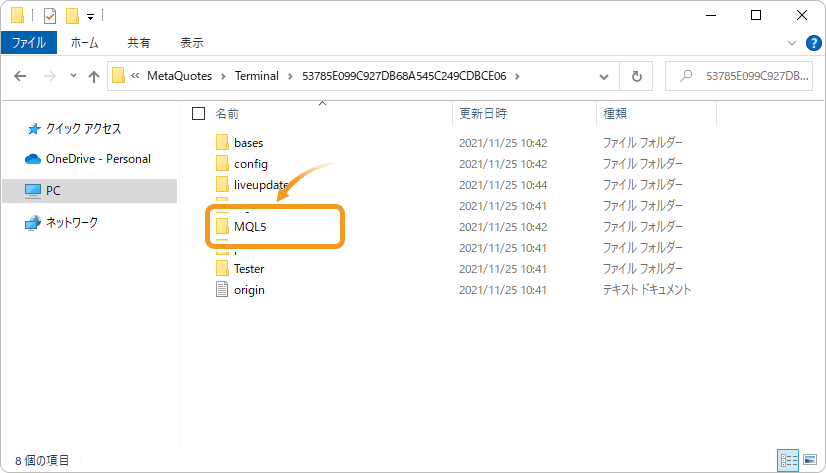
手順3
MQL5(MT4の場合はMQL4)フォルダの中にある「Indicators」フォルダをダブルクリックで開きます。

手順4
「Indicators」フォルダ内に、「【Myforex】RSIパネル」を保存します。
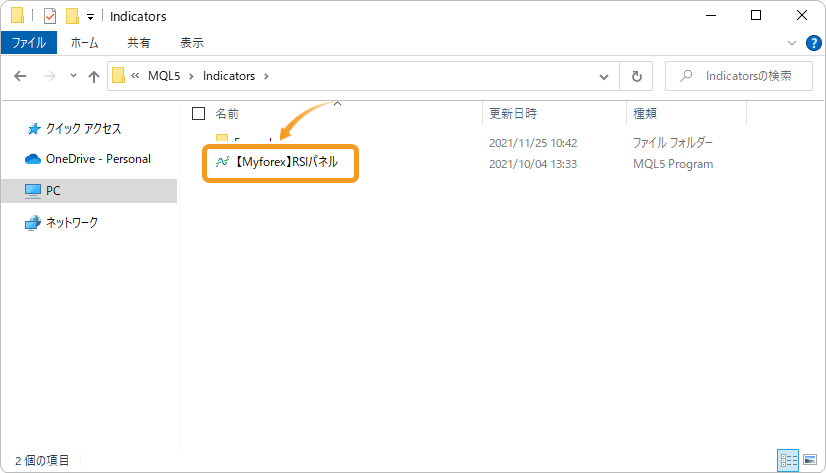
手順5
「Indicators」フォルダに「【Myforex】RSIパネル」を入れたら、MT4/MT5の画面に戻ります。「ナビゲータ」の「指標」(MT4の場合はインディケータ)にカーソルを合わせて右クリックし、表示されるメニューから「更新」を選択してください。
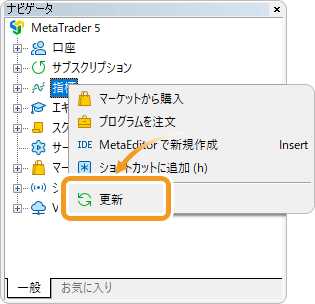
手順6
「ナビゲータ」の「指標」(MT4の場合はインディケータ)内にRSIパネルが反映されたことを確認し、ダブルクリックまたはドラッグ&ドロップで「【Myforex】RSIパネル」をチャートに適用します。
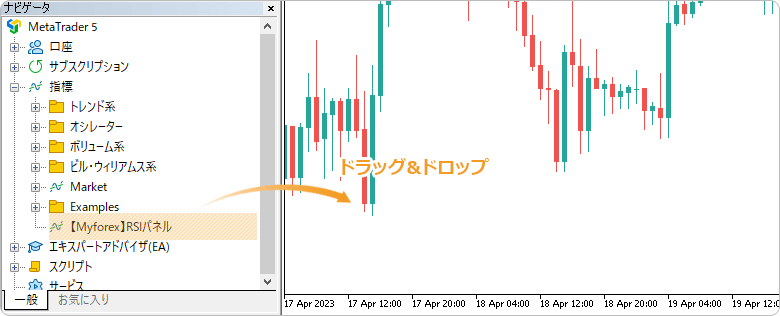
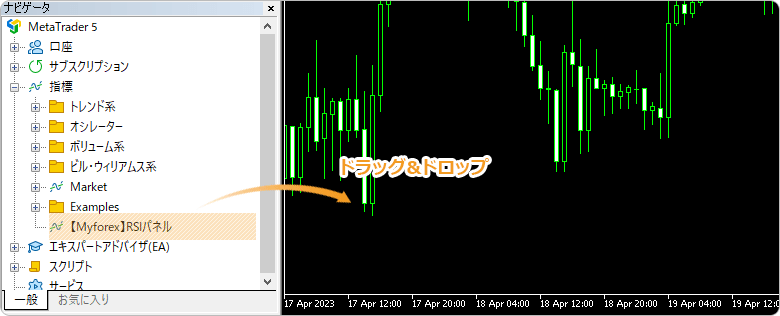
手順7
RSIパネルの設定画面が表示されます。「設定方法」ページを参考に「インプット」(MT4の場合はパラメータの入力)タブ内で詳細設定を行い、「OK」ボタンをクリックします。
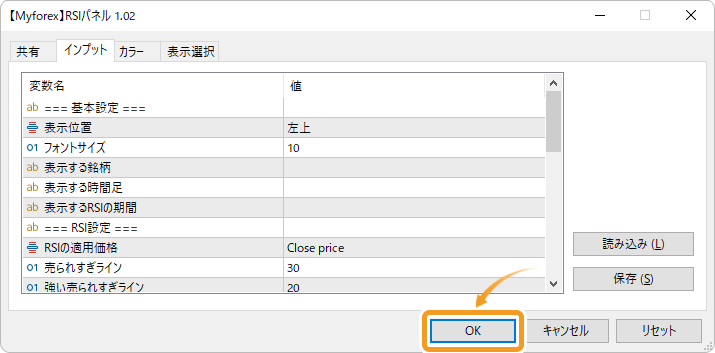
手順8
RSIパネルがチャートに適用され、各種情報が表示されます。
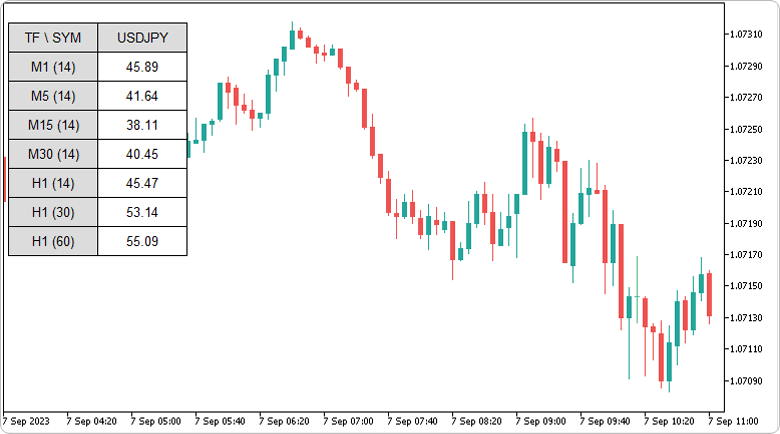

設定方法
インディケータをチャートに適用した後は、ご利用スタイルに合わせてパラメータ設定を行います。
手順1
最初は「共有」タブが表示されていますので、「インプット」タブ(MT4の場合は「パラメータの入力」)に切り替えます。
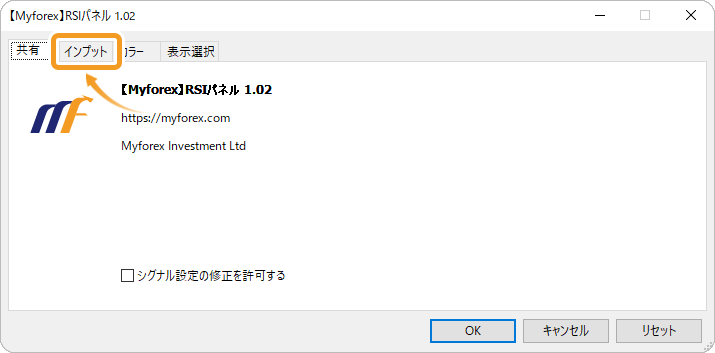
手順2
下記の通りパラメータ設定を行います。
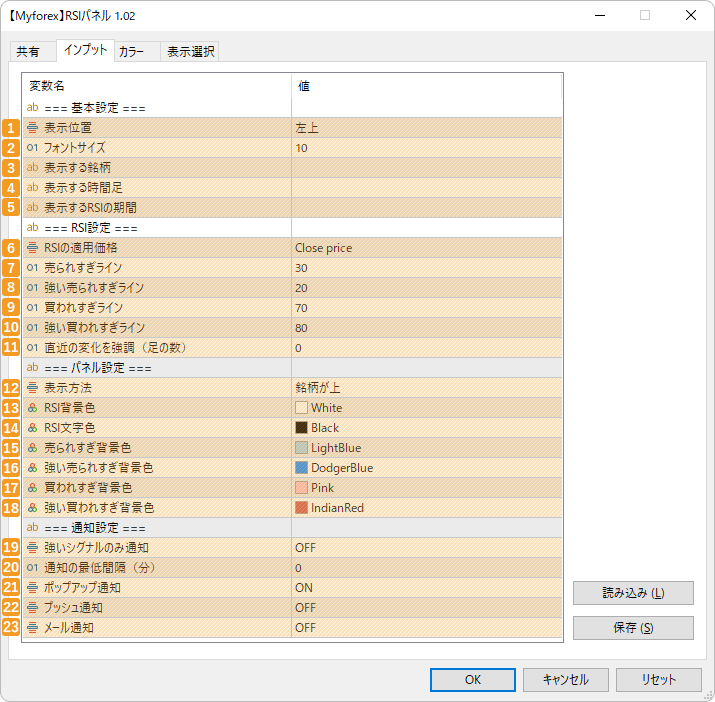
|
番号 |
項目名 |
説明 |
|---|---|---|
|
1 |
表示位置 |
表示位置を「左上」「左下」「右上」「右下」から選択します。 |
|
2 |
フォントサイズ |
RSIパネルに表示する文字のフォントサイズを指定します。 |
|
3 |
表示する銘柄 |
RSIパネルに表示する銘柄をカンマ区切りで入力します。(例:USDJPY, EURUSD, BTCUSD) 銘柄にサフィックスが付いている場合は、サフィックスも含めて入力してください。(例:USDJPY.m, EURUSD.m, BTCUSD.m) |
|
4 |
表示する時間足 |
RSIパネルに表示する時間足をカンマ区切りで入力します。(例:M1, M15, H12) 時間足の入力方法は以下の通りです。 分足:M1・M2・M3・M4・M5・M6・M10・M12・M15・M20・M30 時間足:H1・H2・H3・H4・H6・H8・H12 日足:D1 週足:W1 月足:MN MT4の場合は、M1・M5・M15・M30・H1・H4・D1・W1・MNのみ使用できます。 |
|
5 |
表示するRSIの期間 |
RSIパネルに表示するRSIの算出に用いる、期間をカンマ区切りで入力します。(例:14, 21, 30, 14, 14) 「表示する時間足」に入力した数値とは対になっており、例えば以下のような入力を行った場合は、5分足で期間が14・21・30のRSIと、15分足で期間が14・30のRSIが表示されます。 表示する時間足:M5, M5, M5, M15, M15 表示するRSIの期間:14, 21, 30, 14, 30 |
RSI設定
|
番号 |
項目名 |
説明 |
|---|---|---|
|
6 |
RSIの適用価格 |
パネルに表示するRSIの適用価格を入力します。 Close:終値 Open:始値 High:高値 Low:安値 Median Price(HL/2):(高値+安値)÷2 Typical Price(HLC/3):(高値+安値+終値)÷3 Weighted Close(HLCC/4):(高値+安値+終値×2)÷4 |
|
7 |
売られすぎライン |
売られすぎとするRSIの下限数値を指定します。例えば「30」を指定した場合、RSIが30以下になった銘柄と時間足の組み合わせは「売られすぎ」の状態と判断し、表の色が変更されます。 |
|
8 |
強い売られすぎライン |
強い売られすぎとするRSIの下限数値を指定します。例えば「20」を指定した場合、RSIが20以下になった銘柄と時間足の組み合わせは「強い売られすぎ」の状態と判断し、表の色が変更されます。 |
|
9 |
買われすぎライン |
買われすぎとするRSIの上限数値を指定します。例えば「70」を指定した場合、RSIが70以上になった銘柄と時間足の組み合わせは「買われすぎ」の状態と判断し、表の色が変更されます。 |
|
10 |
強い買われすぎライン |
強い買われすぎとするRSIの上限数値を指定します。例えば「80」を指定した場合、RSIが80以上になった銘柄と時間足の組み合わせは「強い買われすぎ」の状態と判断し、表の色が変更されます。 |
|
11 |
直近の変化を強調(足の数) |
RSIの数値が買われすぎラインや売られすぎラインなどを跨いで変化した時点から、ここで指定した本数の足が進むまで、セルの文字を太字にして強調します。 例えば、5分足の銘柄に「3」を指定した場合は、RSIが買われすぎラインなどを跨いでから3本の足が進むまで、つまり15分間にわたって強調されます。 この機能が不要な場合は、0以下の数値を入力してください。 |
パネル設定
|
番号 |
項目名 |
説明 |
|---|---|---|
|
12 |
表示方法 |
パネルの表示方法を「銘柄が上」「時間足が上」から選択します。 |
|
13 |
RSI背景色 |
RSIを表示している部分の背景色を指定します。 |
|
14 |
RSI文字色 |
RSIを表示している部分の文字色を指定します。 |
|
15 |
売られすぎ背景色 |
「売られすぎ」と判断された銘柄・時間足の背景色を、何色に変更するか指定します。 |
|
16 |
強い売られすぎ背景色 |
「強い売られすぎ」と判断された銘柄・時間足の背景色を、何色に変更するか指定します。 |
|
17 |
買われすぎ背景色 |
「買われすぎ」と判断された銘柄・時間足の背景色を、何色に変更するか指定します。 |
|
18 |
強い買われすぎ背景色 |
「強い買われすぎ」と判断された銘柄・時間足の背景色を、何色に変更するか指定します。 |
通知設定
|
番号 |
項目名 |
説明 |
|---|---|---|
|
19 |
強いシグナルのみ通知 |
「ON」を選択すると、「強い売られすぎ」「強い買われすぎ」だけを通知し、「売られすぎ」「買われすぎ」の時は通知しなくなります。 |
|
20 |
通知の最低間隔(分) |
通知が発生した銘柄は、ここで設定した時間が経過するまで次の通知を行いません。0以下の数字を入力すると、通知の間隔に制限は無くなります。 |
|
21 |
ポップアップ通知 |
「ON」を選択すると、PC版のMT4/MT5上でポップアップ通知が出されます。 |
|
22 |
プッシュ通知 |
「ON」を選択すると、スマホアプリ版のMT4/MT5上でプッシュ通知が出されます。 |
|
23 |
メール通知 |
「ON」を選択すると、メールによる通知が行われます。 |
「表示する銘柄」欄に存在しない銘柄を入力した場合や、「表示する時間足」と「表示するRSIの期間」の入力数が一致しないなど、不正な設定を行った場合はエラーが発生し、RSIパネルは表示されないことがあります。MT4/MT5の「エキスパート」タブにエラーの内容が表示されるので、確認して設定を修正してください。
また、エラーにはなっていないが想定とは異なるRSIパネルが表示されてしまった場合も、設定に不備が無いか改めてご確認ください。
![]()
作成日
:2023.09.12
![]()
最終更新
:2024.04.23
免責事項:Disclaimer
当サイトの、各コンテンツに掲載の内容は、情報の提供のみを目的としており、投資に関する何らかの勧誘を意図するものではありません。
これらの情報は、当社が独自に収集し、可能な限り正確な情報を元に配信しておりますが、その内容および情報の正確性、完全性または適時性について、当社は保証を行うものでも責任を持つものでもありません。投資にあたっての最終判断は、お客様ご自身でなさるようお願いいたします。
本コンテンツは、当社が独自に制作し当サイトに掲載しているものであり、掲載内容の一部または、全部の無断転用は禁止しております。掲載記事を二次利用する場合は、必ず当社までご連絡ください。
Myforexでは、このウェブサイトの機能向上とお客様の利便性を高めるためにクッキー使用しています。本ウェブサイトでは、当社だけではなく、お客様のご利用状況を追跡する事を目的とした第三者(広告主・ログ解析業者等)によるクッキーも含まれる可能性があります。 クッキーポリシー













